Web-timelønn
Saksbehandler
For å logge på Visma Enterprise, gå inn via intranett og velg Godkjenninger i Visma:

Er du allerede logget på Visma Enterprise vil du finne timeliste til godkjenning under Oppgave her:
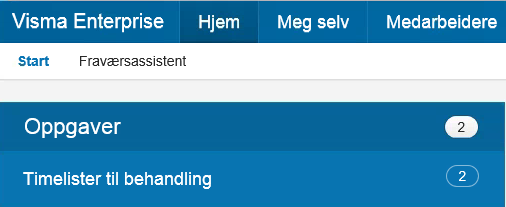
Klikk på Timelister til behandling og du kommer inn i bilde og kan godkjenne/endre timelistene.
Du kan også gå inn i menyen på hovedsiden til Visma Enterprise for å få tilgang til samme bilde:
Medarbeidere og Saksbehandling, og få opp timelister som venter på å bli attestert / anvist. Her er det to lister klare til attestering.
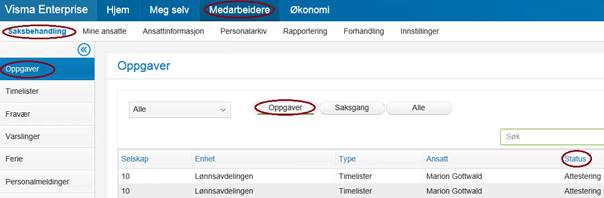
For å åpne hver timeliste klikker du på navnet til den ansatte (kun et klikk).
Er konteringen korrekt, eller skal den rettes? For å rette, klikk på ![]() nederst i skjermbildet.
nederst i skjermbildet.
Du får da opp hver linje som er registrert i denne timelisten og kan redigere konteringen ved å skrive i disse boksene:
![]()
Klokkeslett i timelistene kan også korrigeres:

Er det registreringer som skal slettes, kan dette gjøres ved å benytte ![]() .
.
Klikk på Lagre og så ![]() for å sende timelisten videre til anvisning, eller til utbetaling. Skal timene belastes et annet ansvar, er det attestanten og anviser som kan endre denne/konteringen. Ved å endre ansvar vil likevel ikke saksbehandler endres.
for å sende timelisten videre til anvisning, eller til utbetaling. Skal timene belastes et annet ansvar, er det attestanten og anviser som kan endre denne/konteringen. Ved å endre ansvar vil likevel ikke saksbehandler endres.
Retur av timeliste til den ansatte/saksbehandler
Du må klikke på ![]() for å få opp knappen
for å få opp knappen ![]() og for å sende listen i retur til den ansatte eller saksbehandler.
og for å sende listen i retur til den ansatte eller saksbehandler.
Velg![]() . Er listen kommet så langt som til Anvisning må den via attestant før den blir sendt til den ansatte.
. Er listen kommet så langt som til Anvisning må den via attestant før den blir sendt til den ansatte.
Status på timelister
Som attestant eller anviser får du oversikt over de timelistene du har vært saksbehandler på ved å gå inn i menyen Medarbeidere – Saksbehandling og Oppgaver. I listeknappen ved siden av teksten «Alle» kan du gjøre utplukk på hvile oppgaver som skal vises. I tillegg kan du velge år. Husk å merke av for «Saksgang».
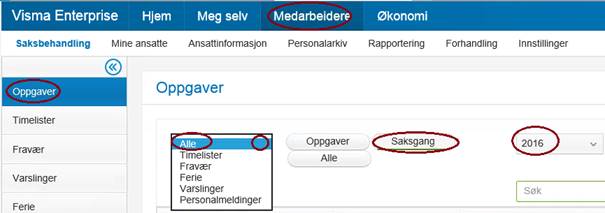
Rapport over timelister og status
For å finne ut hvordan status er på timelistene til enheten kan det kjøres en rapport i HRM, gjelder saksbehandlere som har tilgang til HRM windows. I HRM søker du opp Skjema i saksgang slik:
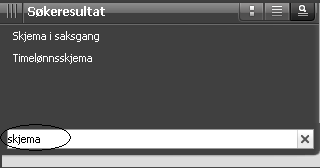
Klikk på menyen Skjema i saksgang i Søkeresultatet og du får opp bestillingsbildet til rapporten.
Du kan bestille på flere måter. Her er Enhet hentet opp.
Hente opp Enhet ved å benytte listeknappen eller sett inn aktuelt ansvar. Ved valg av Status, benytter du listeknappen og velger. Her er det valgt Til overføring/godkjenning for å se hvilke timelister som ligger klar til å bli utbetalt ved neste lønnsutbetaling.
Det er også mulig å sette inn ansattnummeret til den ansatte i linjen for Ansatt. Ansattnummeret finner du inne i Ansattutforsker i HRM.
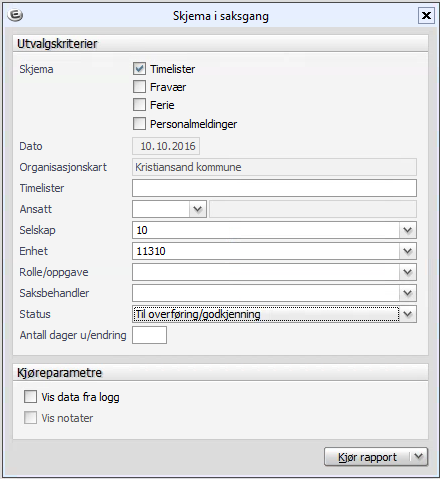
Ansattes oversikt
Ansatte kan følge saksgangen til timelisten i Web-Timelønn. Når timelisten har fått status Til overføring, eller Overført vil listen være å finne i Personalia Portalen under Meg selv, Dokumenter og Timelister.
Masseregistrering
Ønsker du å registrere timer for dine ansatte i stedet for at de registrer timene selv? Den som er attestant kan registrere – ikke anviser – dette fordi det ikke går an å sende tilbake til attestant fra anviser. Dette kan du gjøre ved å gå inn via flg meny:
Medarbeidere
Saksbehandling
Velg Masseregistrering slik:
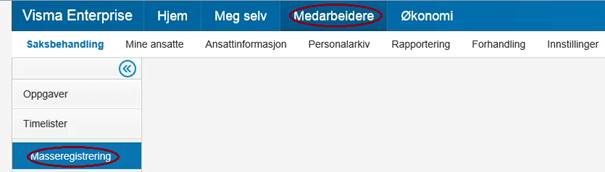
Sett i dato, klokkeslett, enhet, skjema og notat. Du må fylle ut alle felt som har rød stjerne. I tillegg må du sett hukk for å slippe å la timene gå via den ansatte når de sendes videre.
NB! Sjekk at det står hukk i boksen for Saksgang utenom den ansatte! Står det ikke hukk her vil den «forsvinne» til den ansatte og den ansatte må logge på for å sende listen til attestering.
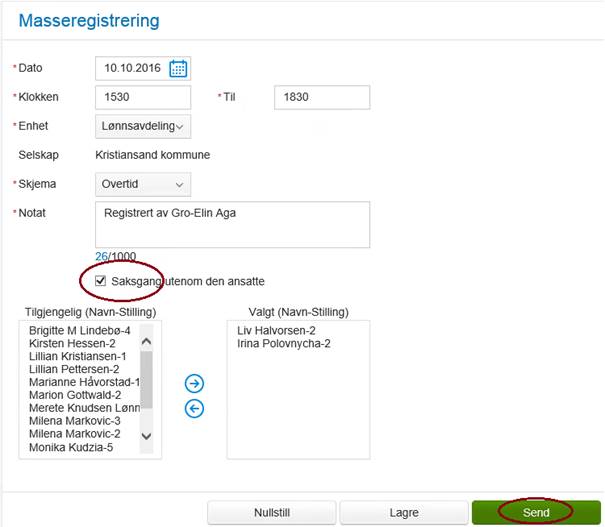
Når du har lagt inn Skjema får du opp navnene som er knyttet mot valgt Enhet. Du dobbeltklikker på aktuelle navn og de legger seg under boksen på Valgt.
Klikk så på Send og timene ligger klare hos attestant for attestasjon, eller korrigering av kontering.. For å korrigere kontering se side 2.
I eksempelet under er det to timelister som er registrert og klare til behandling hos deg. I tillegg er det 1 liste som ikke er sendt videre. Neste gang du skal inn i web-en i Visma Enterprise vil alle oppgaver vise seg som denne meldingen hvis de ikke er sendt videre i saksgangen:
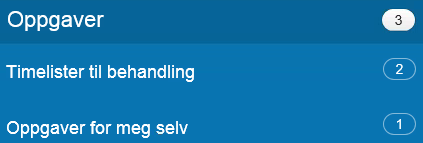
Her er det i tillegg til de to vist i eksempelet også en oppgave jeg som ansatt ikke har sendt videre og som må sendes videre i saksgang eller slettes.
Under Oppgaver vil alle oppgaver knyttet til alle moduler i Visma Enterprise ligge. Det være seg fakturabehandling, timelister, personalmeldinger etc.